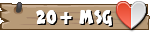Liste des Paramètres système - Windows 11

Table des matières
1 - Écran
2 - Son
3 - Notifications
4 - Concentration
5 - Marche & Arrêt
6 - Stockage
7 - Partage de proximité
8 - Multitâche
9 - Espace développeurs
10 - Activation
11 - Résolution des problèmes
12 - Récupération
13 - Projection de ce PC
14 - Bureau à distance
15 - Composants système
16 - Presse-papiers
17 - Fonctionnalités facultatives
18 - Informations système


1 - Écran

L’option Écran permet de configurer les diverses options d’affichage de Windows 11......
A savoir : Configurer la résolution écran - Régler la luminosité et l’apparence de votre appareil - Modifier la résolution de l’écran - Modifier la taille des textes et applications.....
A savoir : Configurer la résolution écran - Régler la luminosité et l’apparence de votre appareil - Modifier la résolution de l’écran - Modifier la taille des textes et applications.....
Option & Désignation
1-Éclairage nocturne
*Cette fonction permet d'utiliser des couleurs plus claires pour réduire la fatigue visuelle, si activée ou non
2-HDR
*Activer la HDR (High Dynamic Range) permet d' améliorer la qualité de l’image si l'écran le permet
3-Mise à l’échelle
*Permet de modifier la taille du texte, des applications et d’autres éléments
4-Résolution de l’écran
*Permet de modifier la résolution de l’écran
5-Orientation de l'écran
*Permet de modifier l'orientation de l'image (Paysage-Portrait....)
6-Écran multiples
*Configurer plusieurs écrans sur son PC
7-Paramètres d’affichage avancés
*Affiche des informations plus détaillées sur l’affichage, et permet de configurer le taux de rafraîchissement de l'écran
8-Graphiques
*Permet de personnaliser la configuration graphiques des applications
2 - Son

Le module son étant une fonction importante du PC permet de ........
Choisir l'emplacement de lecture de la musique - Régler le volume
Configurer les périphériques audio d’entrée et de sorties.
Utiliser le mixeur du volume afin de configurer le volume générale ou par application.
Choisir l'emplacement de lecture de la musique - Régler le volume
Configurer les périphériques audio d’entrée et de sorties.
Utiliser le mixeur du volume afin de configurer le volume générale ou par application.
Option & Désignation
1-Sortie
*Permet de modifier le périphérique de sortie par défaut - Régler le volume ou de désactiver le son stéréo
2-Entrée
*Permet de modifier le périphérique d’entrée par défaut - Régler le volume et d’associer un nouveau périphérique à un microphone sans fil
3-Résolution des problèmes
*Résoudre les problèmes courants audio sur le PC
4-Périphériques audio
*Permet de gérer - Activer - Désactiver les périphériques audio
5-Mélangeur de volume
*Permet de modifier le volume de certaines applications
3 - Notifications

Les notifications sont des alertes provenant d’applications, de systèmes et d’autres expéditeurs. Vous pouvez facilement gérer la fonction de notification à partir des paramètres. L’option “Ne pas déranger” est disponible dans la fonction de notification, ce qui permet de désactiver la plupart des notifications.
Option & Désignation
1-Notification
*Permet de recevoir des notifications d’applications et d’autres expéditeurs si cette option est activée
2-Ne pas déranger
*Permet de recevoir des notifications qui seront envoyées directement au centre de notification
3-Activer la fonction Ne pas déranger automatiquement
*Permet d’activer la fonction Ne pas déranger automatiquement
4-Définir les notifications prioritaires
*Permet de choisir les notifications autorisées lorsque l’option Ne pas déranger est activée ► toutes les autres resteront dans le centre de notification. Les alarmes et les notifications d’applications importantes ne sont pas affectées par ces paramètres
5-Concentration
*Permet de minuter le temps de concentration afin de ne pas être déranger durant la durée déterminée
6-Notifications d’applications et d’autres expéditeurs
*Permet de voir les applications qui acceptent les notifications
4 - Concentration

Concentration est une nouvelle fonctionnalité de Windows 11 qui permet de vous aider à accomplir plus de tâches en réduisant les distractions. Lorsque vous démarrez une session, ces paramètres s’appliquent pendant une durée déterminée préalablement définie par l'utilisateur.
Option & Désignation
1-Concentration
*Permet de minuter le temps de concentration afin de ne pas être déranger durant la durée déterminée
5 - Marche & Arrêt

L’alimentation et la batterie sont des options essentielles de votre système si vous utilisez un ordinateur portable
Windows 11 suggère des recommandations sur l’énergie afin de réduire celle-ci
Cette option permet également de connaître le niveau de la batterie à tout moment si vous utilisez un ordinateur portable.
Il est possible d'optimiser votre PC en fonction de sa consommation d’énergie et de ses performances.
Windows 11 suggère des recommandations sur l’énergie afin de réduire celle-ci
Cette option permet également de connaître le niveau de la batterie à tout moment si vous utilisez un ordinateur portable.
Il est possible d'optimiser votre PC en fonction de sa consommation d’énergie et de ses performances.
Option & Désignation
1-Niveaux de batterie
*Permet de voir les niveaux de batterie à tout moment ► Non représenté ici car le tuto est fait sur un PC fixe
2-Écran et veille
*Permet de définir une minuterie pour activer l'écran de veille
3-Mode d’alimentation
*Permet d'optimiser votre appareil en fonction de sa consommation d’énergie et de ces performances
4-Économiseur de batterie
*Permet de prolonge la durée de vie de la batterie en limitant certaines notifications et activités en arrière-plan ► Non représenté ici car le tuto a été fait sur un PC fixe
6 - Stockage

La fonction Stockage du système permet de connaître la capacité de stockage de l'ordinateur, l'espace utilisé pour les applications et d’autres programmes installés, l'espace de stockage des fichiers temporaires.
Une option assistant stockage est disponible dans la fonction Stockage, et celle-ci est activée, elle vous aidera à maintenir le bon fonctionnement du PC en effectuant des nettoyages automatiques à des fréquences définies.
Une option assistant stockage est disponible dans la fonction Stockage, et celle-ci est activée, elle vous aidera à maintenir le bon fonctionnement du PC en effectuant des nettoyages automatiques à des fréquences définies.
Option & Désignation
1-Windows
*Cette option permet d’afficher l’espace occupé par toutes les applications installées
2-Assistant de stockage
*Permet de libérer automatiquement de l’espace, de supprimer les fichiers temporaires et de gérer le contenu du nuage disponible localement
3-Recommandations de nettoyage
*Permet d’appliquer des recommandations de nettoyage
4-Paramètres de stockage avancés
*Ces paramètres sont utilisés pour les options de sauvegarde, les espaces de stockage, gestion des disques et volumes, options d’optimisation des lecteurs, etc....



7 - Partage de proximité

Cette option partage à proximité permet comme son nom l'indique de partager ou transférer des documents avec des appareils compatibles situés à proximité de votre PC si cette fonction est activée.
Pour info 3 options sont autorisées à savoir : Activé ou Désactivé - Mes appareils uniquement - Tout le monde à proximité
Pour info 3 options sont autorisées à savoir : Activé ou Désactivé - Mes appareils uniquement - Tout le monde à proximité
8 - Multitâche

Windows 11 dispose de plusieurs fonctions multitâches qui permettent de diviser l’écran. Cela permet d’ouvrir plusieurs écrans simultanément, avec des actions différentes dans chacun d’entre eux.
Il est possible également de modifier le comportement des fenêtres avec les bureaux multiples.
Il est possible également de modifier le comportement des fenêtres avec les bureaux multiples.
Option & Désignation
1-Ancrer des fenêtres
*Accrocher les fenêtres pour les redimensionner et les organiser automatiquement dans des dispositions
2-Afficher les onglets des applications lors de l’alignement ou de l’appuie sur ALT+Tab
*Il est utile de voir les 3 onglets les plus récents
3-Bureaux
*Spécifiquement, si vous souhaitez que les applications d’autres bureaux soient visibles sur les barres des tâches d’autres bureaux et lorsque vous utilisez [clavier]Alt[/clavier] + [clavier]Tab[/clavier] pour passer d’une application à l’autre
4-Secousse de la barre de titre
*Lorsque l'on "pointe" sur la barre de titre de Windows et qu'on la "secoue", toutes les autres fenêtres sont réduites
9 - Espace développeurs

Ces paramètres sont destinés à un usage de développement uniquement.
Ces paramètres ne sont utilisés que par les développeurs et les testeurs, car ils leur permettent de développer et de tester des applications en dehors du Microsoft Store. De nombreuses options sont proposées dans la fonctionnalité “Pour les développeurs”, notamment le mode développeur, le portail des appareils, la découverte des appareils, etc.
Ces paramètres ne sont utilisés que par les développeurs et les testeurs, car ils leur permettent de développer et de tester des applications en dehors du Microsoft Store. De nombreuses options sont proposées dans la fonctionnalité “Pour les développeurs”, notamment le mode développeur, le portail des appareils, la découverte des appareils, etc.
Option & Désignation
1-Mode développeur
*Permet d’installer des applications à partir de n’importe quelle source, y compris des fichiers libres
2-Portail des appareils
*Permet d’activer les diagnostics à distance sur les connexions du réseau local
3-Découverte de l’appareil
*Permet de rendre votre appareil visible aux connexions USB et à votre réseau local
4-Tâche de fin
*Permet d’activer la tâche de fin dans la barre des tâches en cliquant dessus
5-Explorateur de fichiers
*Permet d’ajuster ces paramètres pour une utilisation plus conviviale de l’Explorateur de fichiers pour les développeurs
6-Bureau à distance
*Cette option permet d'activer le bureau à distance et assurer la disponibilité de la machine
7-Terminal
*Permet de choisir l’application de terminal par défaut pour héberger les applications de ligne de commande
8-PowerShell
*Cette option permet d'activer les paramètres pour exécuter des scripts Powershell
9-Créer un disque de développement
*Permet de créer un disque de développement
10-Contrôler le comportement de l’antivirus
*Cette option permet de contrôler l’antivirus Microsoft Defender sur tous les lecteurs Dev Drive de approuvés
10 - Activation

Cette page Activation confirme que Windows 11 est bien activé via sa licence numérique de l’édition Windows 11 utilisée.
Il est possible de modifier la clé de produit sur cette même page.
Il est possible de modifier la clé de produit sur cette même page.
11 - Résolution des problèmes

Il arrive parfois que Windows 11 ne fonctionne pas correctement, et le système fournit des utilitaires permettant de résoudre des problèmes en ciblant des fonctionnalités spécifiques au système....
Option & Désignation
1-Préférences recommandées de l'utilitaire de résolution des problèmes
*Microsoft peut recommander et exécuter des utilitaires de résolution des problèmes afin de tenter de résoudre ceux-ci
2-Historique des dépannages recommandés
*Permet de consulter l’historique des résolutions de problèmes
3-Autres utilitaires de résolution des problèmes
*Permet l'accès à d'autres utilitaires de résolutions de problèmes liés à des applications spécifiques

12 - Récupération

La récupération du système permet de retrouver un PC fonctionnel. Si vous avez rencontré des problèmes avec votre ordinateur ou si vous souhaitez le réinitialiser, cette option de récupération est faite pour cela. Le menu des options de récupération du système propose plusieurs outils, tels que la réparation du démarrage...et bien d'autres après une défaillance du système.
Option & Désignation
1-Résoudre les problèmes sans réinitialiser votre ordinateur personnel
*Cette option donne accès aux utilitaires de résolution des problèmes et à l’historique d’utilitaire de résolution des problèmes recommandés
2-Réinitialiser ce PC
*Restaurer Windows à zéro en conservant ou en supprimant les données et applications
Il est également possible de réinitialiser le PC via le cloud
3-Démarrage avancé
*Cette option donne accès aux options de récupération de Windows 11
4-Création d’un lecteur de récupération
*Permet de créer une clé USB de secours permettant d'accéder aux options de récupération de Windows 11 lorsque le démarrage de Windows est impossible
13 - Projection de ce PC

*Incompatible sur mon PC fixe
Projeter sur cet ordinateur utilise l’application Affichage sans fil pour projeter sans fil un téléphone, un ordinateur ou un appareil Android sur l’écran de votre ordinateur et utiliser son clavier, sa souris et d’autres périphériques.
Des fonctions optionnelles sont disponibles dans la fonction Projeter sur cet ordinateur.
Des fonctions optionnelles sont disponibles dans la fonction Projeter sur cet ordinateur.
14 - Bureau à distance

Si vous avez activé le bureau à distance, vous pouvez connecter votre appareil à un autre PC et accéder à son contenu à distance. L’option Utilisateurs du bureau à distance est disponible dans la fonction Bureau à distance. Cette option permet de sélectionner les personnes autorisées à accéder à distance à ce PC.
Option & Désignation
1-Bureau à distance
*Cette option permet de connecter votre PC à un autre PC
2-Utilisateurs du bureau à distance
*Cette option permet de sélectionner les personnes autorisées à accéder à distance à ce PC
15 - Composants système

Cette fonction permet de supprimer et gérer =les composants système préinstallés sur Windows 11
Elle permet de trier rapidement les composants du système en fonction de leur nom.
Certains composants sont protégés et ne peuvent êtres supprimes par sécurité.
Elle permet de trier rapidement les composants du système en fonction de leur nom.
Certains composants sont protégés et ne peuvent êtres supprimes par sécurité.
16 - Presse-papiers

L’option Presse-papiers enregistre automatiquement tout ce qu’un utilisateur copie dans le système d’exploitation. Cela inclut le texte, les images et bien plus encore. Vous pouvez consulter l’historique du presse-papiers et partager les données du presse-papiers entre différents appareils.
Les données du presse-papiers peuvent être rapidement effacées à partir de la fonction Presse-papiers.
Les données du presse-papiers peuvent être rapidement effacées à partir de la fonction Presse-papiers.
Option & Désignation
1-Historique du presse-papiers
*Permet d’enregistrer plusieurs éléments dans le presse-papiers. Appuyez sur les touches [clavier]Win[/clavier] + [clavier]V[/clavier] pour afficher l’historique du presse-papiers et le coller
2-Synchroniser vos appareils
*Permet de coller du texte sur d’autres appareils. Lorsqu’elle est activée, Microsoft reçoit les données de votre presse-papiers pour les synchroniser entre vos appareils
3-Effacer les données du presse-papiers
*Permet d’épingler des éléments qui ne seront pas supprimés sur cet appareil
17 - Fonctionnalités facultatives

Cette nouvelle fonctions des paramètres systèmes de Windows 11 permet d’ajouter ou supprimer des fonctionnalités facultatives.
A noter que cette fonction est également présente dans le menu applications des paramètres.
A noter que cette fonction est également présente dans le menu applications des paramètres.
18 - Informations système

La fonction Informations système permet d'obtenir la configuration matérielle et logicielles l’ensemble de l'ordinateur.
Elle comprend la spécification du matériel installé - Les spécifications de Windows telles que l’édition, la version, etc.....
Enfin les liens connexes donnent accès aux anciens menus de Windows comme Domaine ou groupe de travail, la protection du système ou les paramètres système avancés.
Elle comprend la spécification du matériel installé - Les spécifications de Windows telles que l’édition, la version, etc.....
Enfin les liens connexes donnent accès aux anciens menus de Windows comme Domaine ou groupe de travail, la protection du système ou les paramètres système avancés.